El tamaño de la fuente es muy importante cuando se trata de elaborar documentos. Ayuda a garantizar que las personas puedan leer el contenido sin forzar la vista. Hay que hacer que el texto quede bien, ni demasiado grande ni demasiado pequeño. Es importante para que los documentos se vean bien y sean fáciles de leer.
Cuando trabajamos con PDF, a menudo tenemos que cambiar el tamaño de la fuente en los cuadros de texto. Puede que el texto sea demasiado pequeño para leerlo cómodamente o tan grande que no quepa bien. Otras veces, necesitamos hacer estos ajustes para compartir información con otras personas de una forma que les resulte fácil de entender. Ya sea para el trabajo, la escuela o proyectos personales, saber cómo cambiar el tamaño de la fuente de un cuadro de texto en PDF ayuda mucho. Mejora nuestro documento y hace que el mensaje sea más claro.
En este artículo
-
- Método 1: Cambiar el tamaño de fuente de un cuadro de texto en PDF con PDFelement
- Método 2: Cómo editar la fuente en un cuadro de texto PDF usando PDFgear
- Método 3: Cómo cambiar la fuente en un cuadro de texto PDF utilizando WPS
- Método 4: Cambiar el tamaño de fuente en un cuadro de texto PDF con EaseUS PDF Editor
- Método 5: Cómo cambiar la fuente en un cuadro de texto PDF con PDF Agile
- Método 6: Cómo cambiar el tamaño de la fuente en un cuadro de texto PDF utilizando Canva PDF Editor
- Conclusión
Parte 1. Los 6 mejores métodos para cambiar el tamaño de fuente en los cuadros de texto de un PDF
Hay muchas maneras de cambiar el tamaño de la fuente en los cuadros de texto de un PDF. En esta sección veremos los seis métodos principales. Estos consejos te ayudarán a que tus PDF sean más fáciles de leer y tengan mejor aspecto. Tanto si eres nuevo en este campo como si tienes experiencia, estos pasos son fáciles de seguir.
Método 1: Cambiar el tamaño de fuente de un cuadro de texto en PDF con PDFelement


![]() Impulsado por IA
Impulsado por IA
PDFelement es una herramienta que te permite hacer muchas cosas con tus archivos PDF. Es como una navaja suiza llena de herramientas para trabajar con archivos PDF. Es fácil de usar y resulta útil para muchas tareas. Una de sus funciones más interesantes es cambiar el tamaño de la fuente en los cuadros de texto, ideal para cuando necesitas aumentar o reducir el tamaño del texto de tus documentos.
PDFelement se caracteriza por su facilidad de uso. Esto significa que es ideal tanto para quienes recién se inician en el manejo de PDF como para quienes tienen más experiencia. Tiene un diseño limpio, por lo que encontrar las herramientas necesarias es sencillo.
PDFelement puede ayudarte tanto si estás trabajando en un documento para el trabajo, la escuela o simplemente por diversión. Hace que tus PDF tengan el aspecto que deseas. Con PDFelement, ajustar el tamaño de la fuente es solo el principio. Puede hacer mucho más y conseguir que tus documentos destaquen.
Cómo cambiar el tamaño de la fuente en los cuadros de texto de un PDF usando PDFelement
Cambiar el tamaño de fuente en los cuadros de texto de un PDF utilizando PDFelement es sencillo. Aquí te mostramos cómo hacerlo:
Paso 1. Inicia PDFelement en tu computadora.
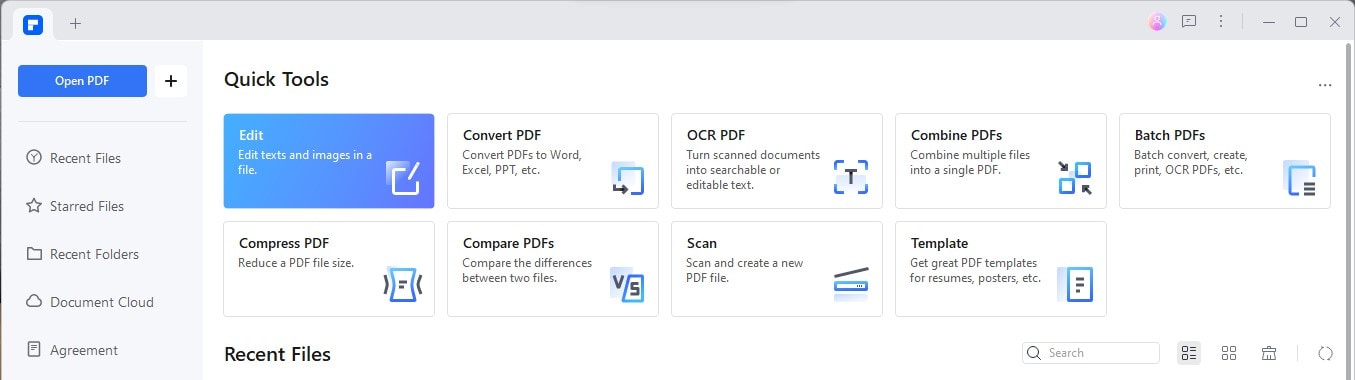
Paso 2. Localiza el botón "Abrir archivo". Haz clic en él y selecciona el PDF que deseas editar de entre los archivos de tu computadora.
Paso 3. Una vez abierto el PDF, busca el cuadro de texto que quieres modificar.
Paso 4. Haz clic en el cuadro de texto a editar. Localiza el botón "Editar texto" y dale clic para proceder con los cambios.
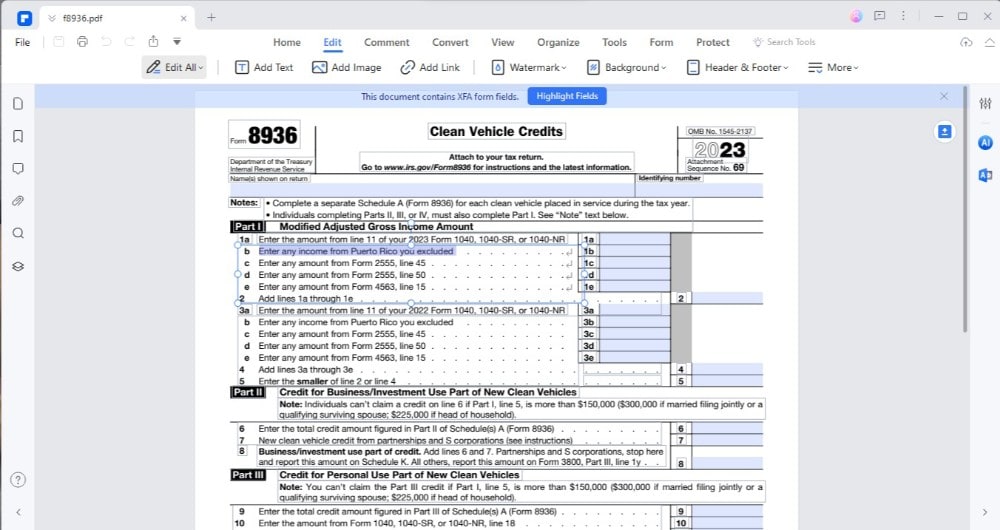
Paso 5. Con el modo de edición del cuadro de texto activado, verás opciones para la fuente. Haz clic en Tamaño de fuente y elige un nuevo tamaño en el menú desplegable. Puedes hacer el texto más grande o más pequeño dependiendo de lo que necesites.
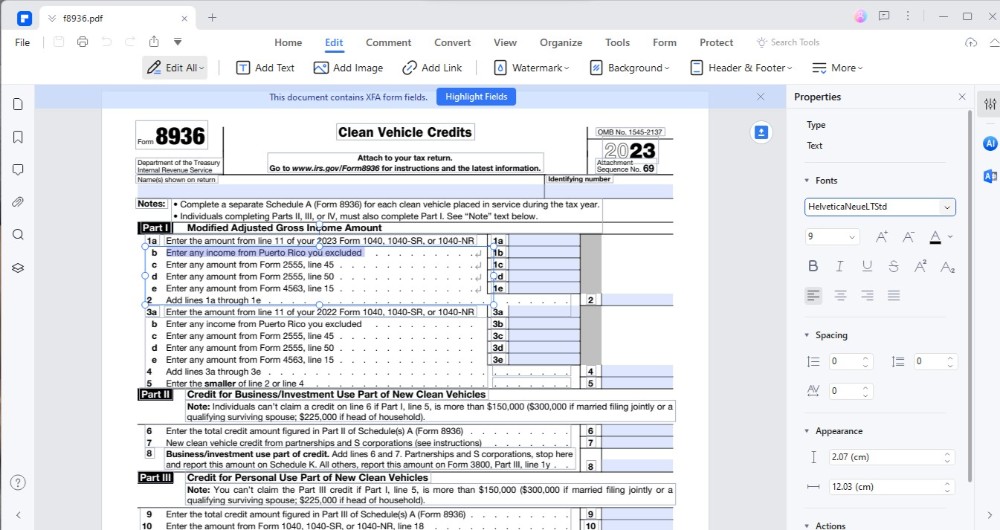
Paso 6. Puedes cambiar el tipo de fuente si trabajas con un PDF rellenable. Encontrarás esta opción junto a la de tamaño de fuente. Dale clic y elige una nueva fuente de la lista.
Paso 7. Recuerda guardar tu documento. Haz clic en el botón "Archivo" > "Guardar". Esto guardará todos los cambios que hayas hecho.
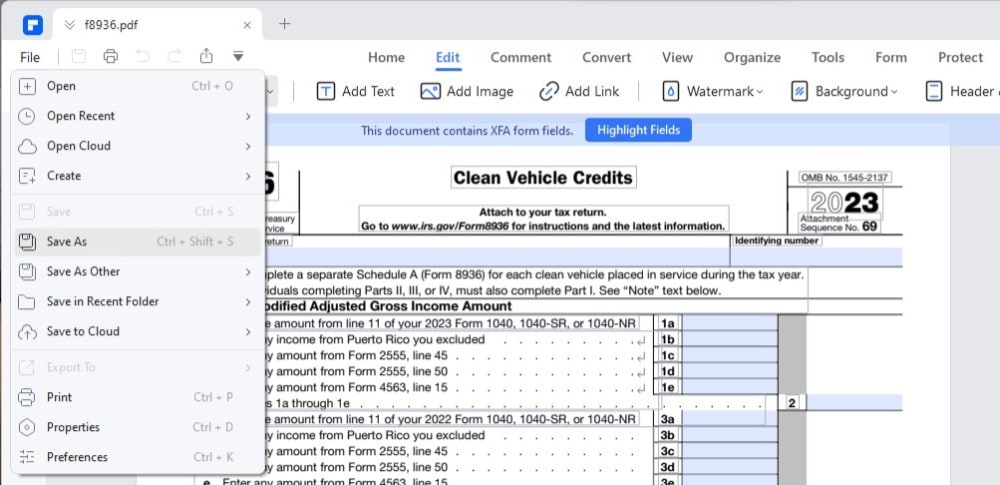
¡Eso es todo! Has cambiado con éxito el tamaño de la fuente en un cuadro de texto PDF utilizando PDFelement. Siguiendo estos pasos te resultará muy fácil personalizar tus documentos para que tengan exactamente el aspecto que deseas.
Método 2: Cómo editar la fuente en un cuadro de texto PDF usando PDFgear
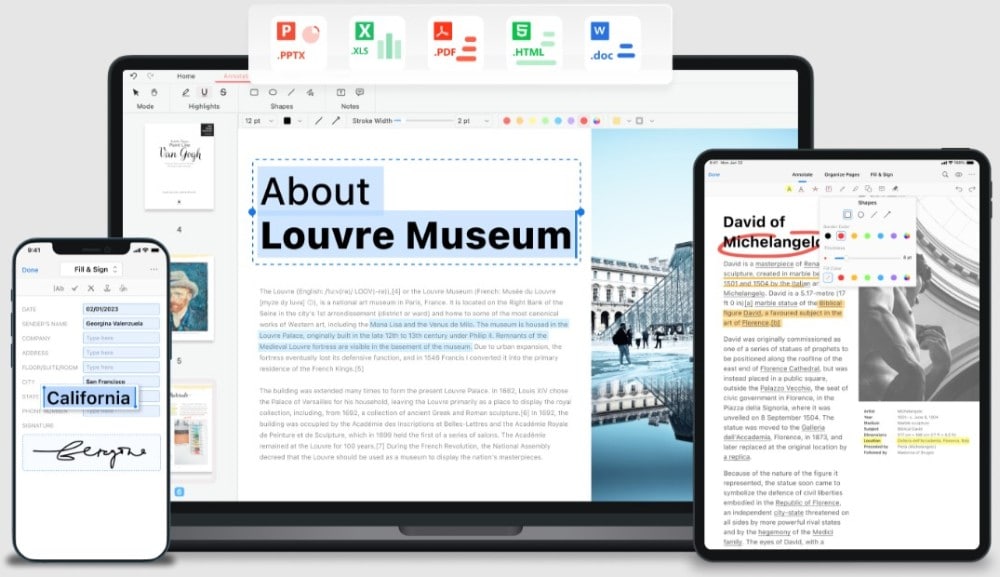
PDFgear es otra gran herramienta para trabajar PDF. Es fácil de usar y tiene funciones que te ayudarán a editar tus documentos. Con PDFgear, no solo puedes cambiar el tamaño de la fuente, sino también el estilo de los cuadros de texto. Así, tus documentos tendrán exactamente el aspecto que deseas.
A continuación te explicamos cómo usar PDFgear para cambiar la fuente de los cuadros de texto de un PDF:
Paso 1. Antes de empezar, asegúrate de que tienes PDFgear instalado. A continuación, ábrelo.
Paso 2. Localiza el botón "Abrir archivos" en PDFgear. Dale clic y selecciona entre tus archivos el PDF que quieres modificar.
Paso 3. Una vez que tu PDF esté abierto, ve al menú superior y busca "Ver" > "Editar Texto".
Paso 4. Ahora, busca el cuadro de texto que quieres editar. Haz clic en el texto para seleccionarlo.
Paso 5. Una vez seleccionado el texto, ya puedes elegir un nuevo tipo de letra. Busca las opciones de fuente. Aquí, puedes elegir un tamaño o estilo de fuente diferente. Puedes hacer el texto más grande o más pequeño e incluso cambiar su aspecto.
Paso 6. No olvides guardar los cambios que has hecho. Ve a "Archivo" > "Guardar".
Usar PDFgear para editar el tamaño y el estilo de la fuente en tus PDF es muy sencillo. Esta herramienta facilita la personalización de tus documentos, mejorando su aspecto y legibilidad.
Método 3: Cómo cambiar la fuente en un cuadro de texto PDF utilizando WPS
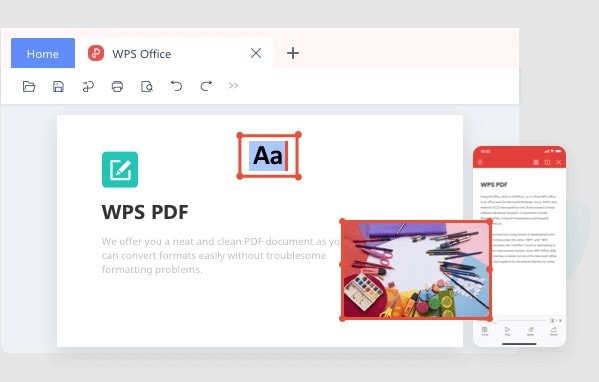
WPS es una herramienta versátil que funciona con PDF y otros documentos de Office. Te permite leer, editar y añadir anotaciones a los archivos PDF en diferentes dispositivos. Cambiar la fuente en los cuadros de texto es una de las muchas cosas que puedes hacer fácilmente con WPS.
Esta es una guía sencilla que te muestra cómo cambiar el tamaño de la fuente en los cuadros de texto de un PDF utilizando WPS:
Paso 1. En primer lugar, asegúrate de que tienes instalado WPS en tu dispositivo. Ábrelo para empezar a trabajar en tu PDF.
Paso 2. Selecciona el PDF que quieres editar.
Paso 3. Si necesitas añadir nuevo texto, inserta un cuadro eligiendo la herramienta de anotación o cuadro de texto. Escribe el contenido.
Paso 4. En el caso de texto existente, haz clic en el cuadro de texto que deseas modificar. Aparecerá una barra de herramientas. Busca en ella la pestaña "Estilo de texto".
Paso 5. En la pestaña "Estilo de texto", haz clic en "Fuente". Ahora, puedes seleccionar una nueva fuente y cambiar el tamaño para hacerla más grande o más pequeña, ajustándose perfectamente a tus necesidades.
Paso 6. Una vez realizados los cambios, recuerda guardar tu documento. Esto guardará todas las ediciones que hayas hecho.
Con WPS, cambiar el tamaño de las fuentes en los cuadros de texto de tu PDF es muy sencillo. Esta herramienta facilita la personalización de tus documentos para mejorar su claridad y aspecto.
Método 4: Cambiar el tamaño de fuente en un cuadro de texto PDF con EaseUS PDF Editor
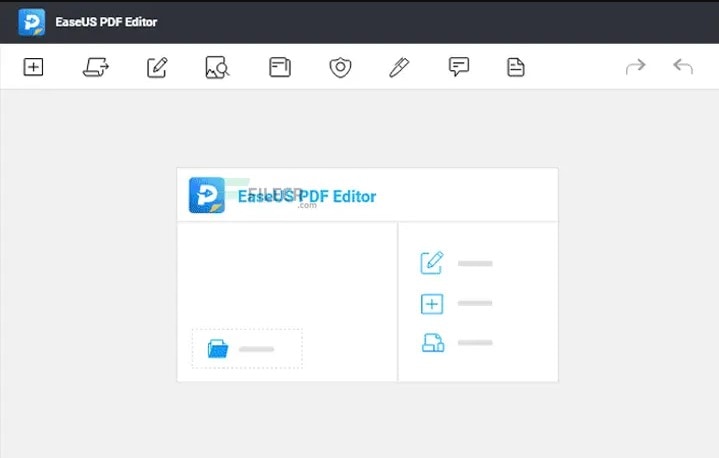
EaseUS PDF Editor es una poderosa herramienta de edición de PDFs. Te permite hacer muchas cosas, incluyendo cambiar el tamaño de la fuente en los cuadros de texto. Es ideal para hacer que tus documentos se vean bien.
Para ajustar el tamaño de la fuente en los cuadros de texto PDF con EaseUS PDF Editor, sigue estos pasos:
Paso 1. Inicia el programa en tu computadora. Para abrir el PDF, haz clic en el botón "Abrir archivos" situado en la esquina inferior izquierda.
Paso 2. Busca la opción "Editar" en el menú. A continuación, selecciona "Edición de contenido" > "Editar texto e imágenes". Esto te permitirá cambiar distintos elementos de tu documento.
Paso 3. Resalta el texto que quieres cambiar de tamaño. Haz clic en la opción "Formato". Aparecerá un menú desplegable donde podrás elegir un nuevo tamaño de fuente.
Paso 4. Una vez elegido el tamaño de letra adecuado, ve al menú "Archivo". Aquí, puedes hacer clic en "Guardar" o "Guardar como" para conservar los cambios que has realizado en el documento.
Cambiar el tamaño de fuente de los cuadros de texto en los documentos PDF es muy fácil con EaseUS PDF Editor. Esta herramienta te ayudará a personalizar tus documentos para que tengan un aspecto profesional y sean fáciles de leer.
Método 5: Cómo cambiar la fuente en un cuadro de texto PDF con PDF Agile
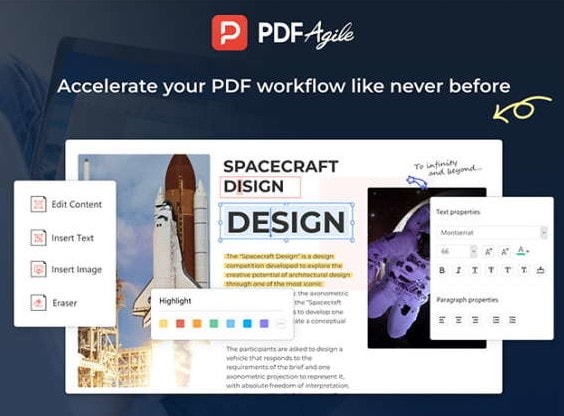
PDF Agile es una herramienta que permite editar documentos PDF de forma sencilla y eficaz. Está repleta de distintas funciones de edición, como cambiar el tamaño de las fuentes en los cuadros de texto. Esta opción es especialmente útil para dar a tus documentos el aspecto que necesitas.
A continuación te mostramos cómo ajustar el tamaño de la fuente en un cuadro de texto PDF utilizando PDF Agile:
Paso 1. Inicia PDF Agile y abre el documento que deseas editar. Haz clic en el botón "Abrir" y selecciona tu archivo.
Paso 2. Busca la opción "Editar" > "Editar contenido" para empezar a hacer cambios en tu texto.
Paso 3. Haz clic en el cuadro de texto. Aquí verás una caja de herramientas con opciones para cambiar el tamaño de la fuente. Dale clic y escoge un nuevo tamaño en la lista desplegable.
Paso 4. Ve a "Archivo" y selecciona "Guardar" para conservar todos los cambios.
Con PDF Agile, cambiar el tamaño de la fuente en los cuadros de texto es sencillo y rápido. Este método garantiza que tus documentos tengan un aspecto profesional y sean fácilmente legibles.
Método 6: Cómo cambiar el tamaño de la fuente en un cuadro de texto PDF utilizando Canva PDF Editor
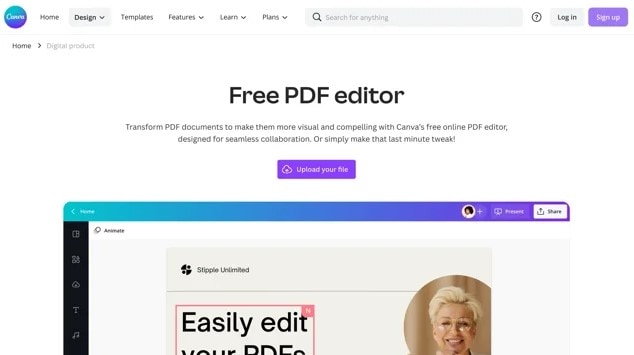
Canva PDF Editor es una herramienta creativa para diseñar y editar documentos. Es excelente para darle un aspecto más profesional a los PDF y facilitar su lectura. Gracias a su diseño fácil de usar, cambiar el tamaño de la fuente en los cuadros de texto es muy sencillo.
A continuación te explicamos cómo usar Canva para cambiar el tamaño de fuente:
Paso 1. Visita el sitio web de Canva o abre la aplicación. Necesitarás una cuenta para empezar.
Paso 2. Localiza la opción Editor PDF. Una vez allí, haz clic en "Subir" y selecciona tu archivo.
Paso 3. Busca el cuadro de texto que quieres cambiar. La interfaz de Canva facilita hacer clic en cualquier cuadro de texto. Una vez hecho esto, verás las opciones de edición.
Paso 4. Con el cuadro de texto seleccionado, busca la opción de Tamaño de fuente. Suele ser un número seguido de las letras "pt", que indican el tamaño. Dale clic para ver las diferentes opciones. Elige una que permita que tu texto sea fácil de leer y que encaje bien en tu diseño.
Paso 5. Canva también te permite jugar con estilos de fuente, colores y mucho más. Estas opciones pueden ayudar a que tu texto destaque o encaje mejor con tu diseño general.
Paso 6. Una vez que hayas ajustado el tamaño de la fuente y realizado otros cambios, asegúrate de guardarlos. Canva te permite descargar tu PDF editado directamente a tu dispositivo.
Usar Canva PDF Editor es una forma estupenda de asegurarte de que tus documentos sean legibles y visualmente atractivos. Esta herramienta ofrece gran flexibilidad para personalizar el texto y el diseño de tus PDF.
Parte 2. Recomendaciones para elegir el tamaño de fuente adecuado
Elegir el tamaño de letra adecuado es clave para que tu documento sea eficaz. No se trata solo de cómo se ve, sino de garantizar que todo el mundo pueda leer el texto sin problemas. El tamaño de fuente ideal depende de quién lea el documento y de su finalidad.
- Identifica a tu público: piensa en quién va a leer tu documento. Las personas mayores pueden necesitar un tamaño de letra más grande para leer cómodamente. Los niños que están aprendiendo a leer también podrían beneficiarse de una fuente más grande.
- Finalidad del documento: si estás escribiendo un documento formal, como un informe para tu trabajo, utiliza tamaños estándar. Es decir, 11 o 12 puntos para el texto principal. Para algo menos formal, como una invitación a una fiesta, puedes jugar con tamaños más grandes para hacer que partes del contenido destaquen.
- Tipo de documento: cada documento necesita un tamaño de letra distinto. Si se trata de un informe extenso, los tamaños más pequeños facilitan incluir toda la información. Pero para un póster, las letras grandes y en negrita llamarán la atención desde lejos.
Un buen consejo es empezar con el tamaño 11 o 12 para la mayoría de los textos. Los títulos y encabezados pueden ser más grandes para llamar la atención. Es importante dejar espacio suficiente entre texto y texto para que no se vea demasiado amontonado.
Recuerda que el mejor tamaño de letra es el que hace que tu documento sea claro y fácil de leer para tu audiencia. Siempre es bueno probar varios tamaños para ver cuál es el que funciona y se ve mejor.
Conclusión
Poder cambiar el tamaño de la fuente en los cuadros de texto de un PDF es muy importante. Asegura que tus documentos sean fáciles de leer y se vean bien. Ya hemos comentado varias formas de hacerlo. Anímate a probarlas para ver cuál te funciona mejor. Cada herramienta ofrece algo único. Jugar con el tamaño de las fuentes puede influir mucho en el aspecto final de tus documentos. Pero no te detengas ahí. Explora otras formas de personalizar tus PDF. Esto puede ayudar a mejorar la calidad de tus documentos. Sigue experimentando y diviértete.

![]() Impulsado por IA
Impulsado por IA



